Python 代碼編輯器怎么選�?PyCharm、VS Code�、Jupyter Notebook 都各有特色。
對于大型代碼庫��,最好還是用傳統(tǒng)的 IDE 比較靠譜��,但是數(shù)據(jù)分析等需要可視化操作的場景下��,Jupyter Notebook就太適合了��。老胡比較喜歡的是JupyterLab��,這是Jupyter主打的最新數(shù)據(jù)科學生產工具���,你可以使用它編寫notebook��、操作終端�����、編輯markdown文本�����、打開交互模式����、查看csv文件及圖片等功能���。
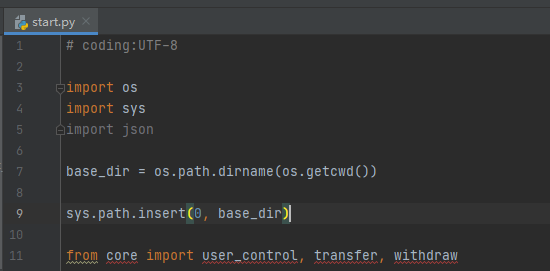
JupyterLab的安裝配置還是有一些麻煩的����,這里分享一下小經(jīng)驗��,希望大家少走彎路��。
安裝 jupyterlab
建議采用conda方式安裝��,以管理員身份運行Anaconda Prompt (Anaconda3)
conda install -c conda-forge jupyterlab
靜待片刻���,安裝完成����!
設置工作路徑/取消密碼
一般而言���,JupyterLab默認工作目錄是安裝路徑�,但這可能是大多數(shù)人都不希望如此���,更改的方法是在cmd中執(zhí)行如下命令:
jupyter notebook --generate-config
會生成一個配置文件����,成功后會顯示文件路徑

打開路徑顯示的.py文件,定位到如下圖的位置�,刪除前面#號,修改為:
c.NotebookApp.notebook_dir = 'D:\PyProject'
某些情況下也會出現(xiàn)需要輸入密碼的情況

這樣就太麻煩了���,在配置文件中找到#c.NotebookApp.token這一行��,改一下就好了
c.NotebookApp.password = ''
修改以后保存
添加jupyterlab快捷方式
啟動JupyterLab可以在cmd命令下鍵入jupyter lab����,會自動彈開瀏覽器進入jupyter lab界面��。
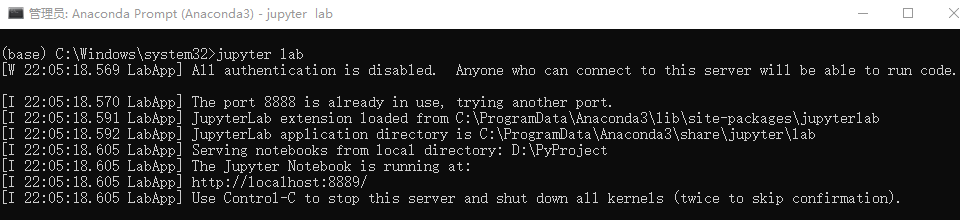

但是這樣稍微有點麻煩,可不可以直接在桌面或是開始菜單新建快捷方式呢�?
可以,只需三步:
1���、首先打開jupyter notebook快捷方式的文件位置
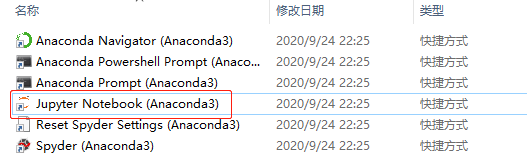
2����、然后復制一個jupyter notebook快捷方式的副本�����,重命名為Jupyter Lab
3���、右鍵查看副本的屬性�����,將目標框中的…\jupyter-notebook-script.py替換為…\jupyter-lab-script.py
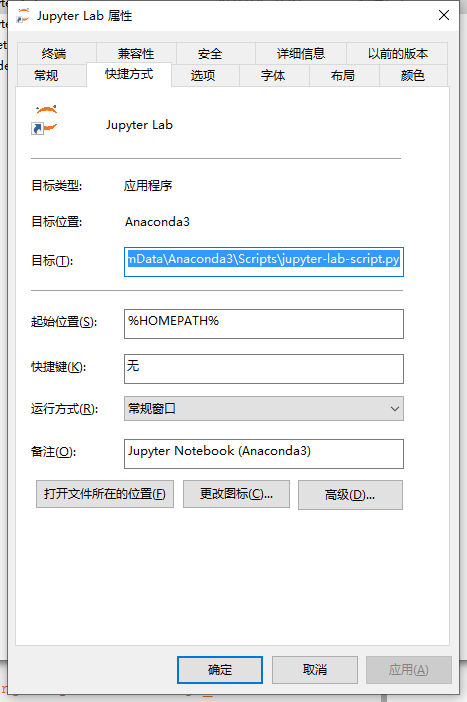
快捷方式就建好了��,會自動出現(xiàn)在開始菜單�,也可以發(fā)送到桌面快捷方式�����,以后啟動jupyter lab就方便多了。

安裝擴展
JupyterLab中點擊Settings>EnableExtensionManage�,jupyterLab左側邊欄最后一個圖標就是擴展管理,點擊�����,第一項是個WARNING第三方擴展風險警告�����,選Enable就可以啟用擴展安裝了


jupyter擴展需要node.js和npm支持

conda install -c conda-forge nodejs
npm install

避免插件build編碼問題
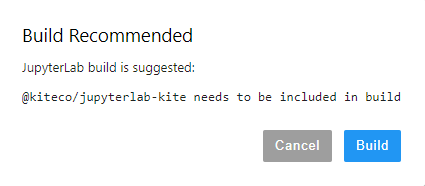
Build failed with 500, please run ‘jupyter lab build' on the server for full output


打開kite官網(wǎng)
鏈接: https://www.kite.com.

直接download for free(這里沒放鏈接���,因為大家的系統(tǒng)版本可能不一樣)
下完安裝好。然后安裝jupyter-kite插件
pip3 install -i https://pypi.tuna.tsinghua.edu.cn/simple/ jupyter-kite
4.安裝nodejs
(jupyterlab安裝插件需要nodejs)
打開nodejs官網(wǎng)
鏈接: https://nodejs.org/en/

會在瀏覽器中打開jupyter lab(注意在jupyter lab使用中不要關閉這個命令窗口)�。
在左側找見插件,搜索kite�����,安裝好一個叫做@kiteco/jupyterlab-kite的插件��。
之后會彈出rebuilding����。等待rebuilding好之后�,打開kite應用程序����,重啟jupyter-lab,隨便新建個notebook���。如果最下面出現(xiàn)Kite:ready標志��,就是好了���,此時代碼提示功能就已經(jīng)啟用了。
到此這篇關于手把手教你配置JupyterLab 環(huán)境的文章就介紹到這了,更多相關手把手教你配置JupyterLab 環(huán)境內容請搜索腳本之家以前的文章或繼續(xù)瀏覽下面的相關文章希望大家以后多多支持腳本之家�����!
您可能感興趣的文章:- Jupyter notebook命令和編輯模式常用快捷鍵匯總
- jupyter notebook中新建cell的方法與快捷鍵操作
- Python中Jupyter notebook快捷鍵總結
- 生成Jupyter Lab快捷方式的小技巧